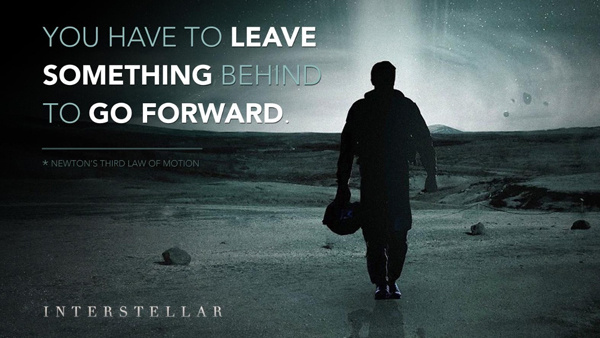
端口转发就是把网络流量从一个网络监听者(称为一个“端口”)发送到另一个上,无论这两个端口是否属于同一台电脑。在这里,端口不是某个物理实体,而是一个监听网络活动的软件程序。
当流量被定向发往到某个特定的端口,它会先到达一个路由器或是防火墙,亦或是其他的网络程序。它最终收到的响应可能会根据它想要通讯的端口来定义。比如,当你使用端口转发时,你可以捕获到发往 8080 端口的流量,然后把它转发到 80 端口。对于接收信号的原端口来说,这个新的目标端口可能和它在同一台设备上,也可能是在另一台设备上。我们在很多情况下都会用到端口转发,实现的方式也有很多。本文将介绍其中最常见的几种使用场景。
使用路由器来进行端口转发
如果你在把服务器架设在家里,那么你通常是不需要转发端口的。你的家庭路由器(通常是你从网络服务提供商Internet Service Provider(ISP)获得的 WiFi 设备)有一个内置的防火墙,它的作用是阻止外面的世界访问到你的家庭网络。通过使用端口转发,你可以允许某个指定端口的流量穿过路由器的防火墙,并发送到局域网中的某个指定的 IP 地址。
比如说,你架设了一个 Minetest 服务,并想要邀请你的朋友们来试试。为了让他们能够“穿过”你的路由器,从而到达这个 Minetest 服务,你必须把路由器上的某个端口转发到托管 Minetest 服务的电脑上。Minetest 服务默认运行在 30000 端口。你可以把路由器的 30000 端口转发到你的电脑的 30000 端口上,或者你也可以随便转发到一个更简单的端口上,这样玩家们会更容易记住它。我发现,当使用 30000 端口的时候,人们时常会少数几个 0(特别是没有逗号分隔符的帮助时),所以我一般使用路由器的 1234 端口,然后把它转发到我内部的 30000 端口。
每个制造商的路由器接口都不一样,但是不管你用的是什么牌子的路由器,方法都是相同的。首先,你需要登录到你的路由器。
通常,路由器的 IP 地址和登录信息都会打印在路由器上,或者在是它的文档里。我有一个型号为 TP-Link GX90 的路由器,我在浏览器里访问 10.0.1.1 就可以登录它,但你的路由器可能是 192.168.0.1 或者其他的地址。
我的 GX90 路由器把端口转发功能称为“虚拟服务器virtual servers”,它是路由器的“NAT 转发”标签下的一个功能选项。NAT 的意思是 “网络地址转换Network Address Translation”。在其他路由器中,这个功能可能直接就叫做“端口转发”,或者叫“防火墙”、“服务”等。找到正确的功能选项可能需要花费一些时间,因此,你可能需要花点时间研究下你的路由器文档。
当你找到了路由器的端口转发设置,添加一个新规则,命名一个外部端口(在我的例子中是 1234)和一个内部端口(30000)。把外部端口转发到内部端口上,而内部端口绑定在你想要大家访问的电脑的 IP 地址上。如果你需要一些查询本机 IP 地址的帮助,你可以阅读 Archit Modi 写的 《在 Linux 上如何查询本地 IP 地址》。
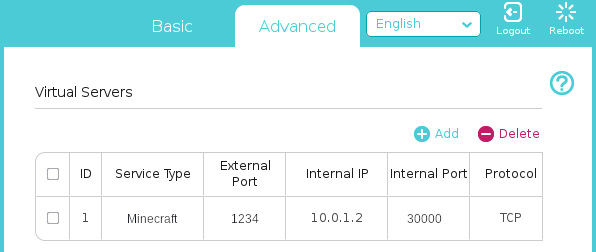
一个简单端口转发规则
(图片提供者是 Seth Kenlon,遵循 署名-相同方式共享 4.0 国际 协议)
在这个例子中,访问家庭网络的 1234 端口的流量,都会被转发到了我的家庭服务器的 30000 端口上,后者的 IP 地址是 10.0.1.2。
在继续之前,先保存这个规则。
接下来,你需要知道你的家庭网络的公网 IP 地址是多少。你可以从 ifconfig.me 或者 icanhazip.com 上获得这个地址。你可以在浏览器中打开这两个网站的其中一个,也可以使用 curl 命令来获取到这个 IP。
$ curl ifconfig.me
93.184.216.34
现在,你的朋友们就可以在 Minetest 客户端里输入 169.169.23.49:1234,加入你的 Minetest 服务器啦。
使用防火墙来进行端口转发
系统管理员有时候需要转发访问服务器的流量。比如说,你可能想要接收来自 80 端口的流量,但是用户的服务却运行在 8065 端口。如果不进行端口转发的话,你的用户就不得不在输入浏览器的 URL 末尾,加上一个指定的端口号,例如 example.com:8065。大多数用户都不习惯于考虑端口的问题,所以你需要把访问网络通用的 80 端口的请求拦截下来,然后转发到你的网络应用的具体端口,这会给用户带来巨大的方便。
你可以在服务器上使用 firewall-cmd 来转发流量,它是访问 firewalld 后台进程的前端front-end命令。
首先,设置好你想要转发的端口和协议:
$ sudo firewall-cmd \
--add-forward-port \
port=80:proto=tcp:toport=8065
为使修改永久生效,你需要加上 --runtime-to-permanent 选项:
$ sudo firewall-cmd --runtime-to-permanent
网络转发
在网络传输中,除了端口转发外,还有其他种类的转发forwarding形式,例如 IP 转发和代理等。当你熟悉了网络信息在路由时是怎么被处理的之后,你可以试试不同的转发形式(然后使用 tcpdump 或类似的工具)来看看哪一种最好、最符合你的需求。
 蜀ICP备20004578号
蜀ICP备20004578号